URL viranomaisille: https://ogcapi.laji.fi/virva
API-avaimen luominen
OGC API -avain toimii ainoastaan OGC API Features -rajapintaan (ogcapi.laji.fi/virva), joten se haetaan eri tavallan kuin yleinen API-avain (, joka toimii REST-rajapintaan). Sen luominen on mahdollista ainoastaan viranomaisportaalin käyttäjille, sillä aineisto sisältää sensitiivistä tietoa. Mikäli sinulla on pääsy viranomaisportaaliin, mene osoitteeseen viranomaiset.laji.fi/theme/ogcapi ja klikkaa Pyydä API-avainta. Mikäli tarvitset lisätietoja viranomaisportaaliin kirjautumisesta, lue nämä ohjeet.
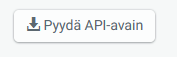
Täytä seuraavaksi kaikki pyydetyt tiedot. Muista lukea oikeasti käyttöehdot. Klikkaa lopuksi Lähetä.
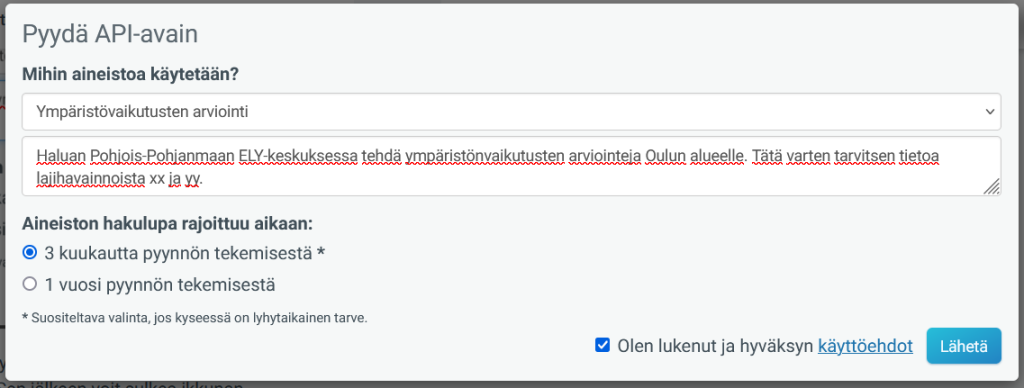
API-avain ilmestyy ikkunan alalaitaan. Kopioi se talteen ja syötä rajapintaan esim. selaimessa tai paikkatieto-ohjelmistoissa. Ohjeet alla.
API-avaimen syöttäminen selaimessa
Mene osoitteeseen ogcapi.laji.fi/virva ja klikkaa Collections.
Selain pyytää sinua kirjautumaan sisään. Kopioi ylempien ohjeiden mukaan haettu API-avain kohtaan Username. Jätä kohta Password tyhjäksi. Klikkaa Sign in.
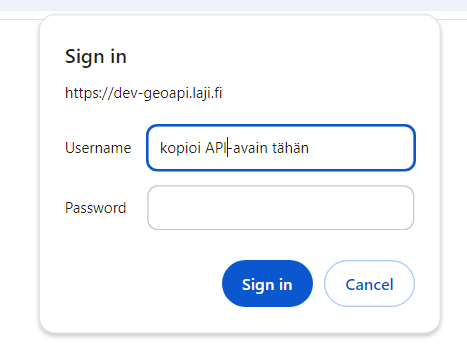
Tämän jälkeen voit käyttää rajapintaa miten haluat ja selailla dataa selaimessa.
Huom! Jos lisäät URL:iin parametrin f=json (esim. https://ogcapi.laji.fi/virva/collections/ahvenanmaa_points/items?f=json), voit selailla dataa GeoJSON-formaatissa ja tallentaa aineistot tekstitiedostoina koneellesi ja avata tiedoston paikkatieto-ohjelmistoissa.
API-avaimen syöttäminen QGIS:sä
Avaa Data Source Manager ja valitse välilehti WFS / OGC API Features.
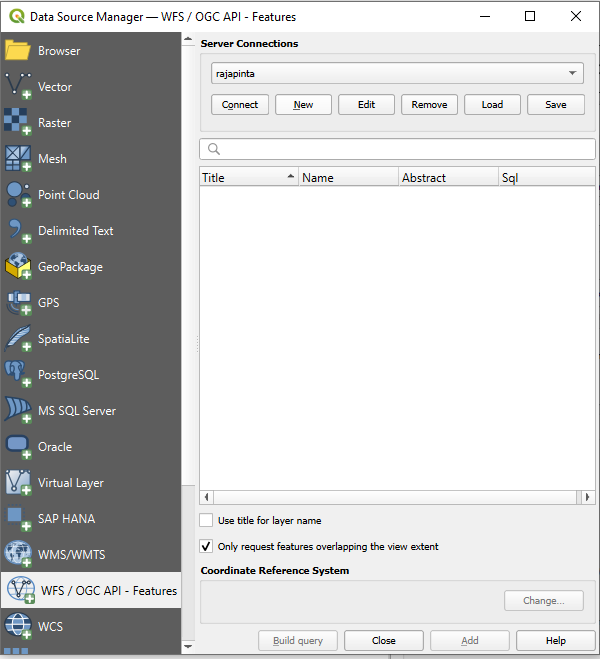
Klikkaa New luodaksesi uuden rajapintayhteyden. Syötä avautuneeseen ikkunaan vapaavalintainen nimi yhteydelle ja URL kohtaan ogcapi.laji.fi/virva.
Huom! Max number of features kohtaan on hyvä laittaa jokin arvo (esim. 10000), jottei QGIS ylikuormitu datamäärästä. Toinen vaihtoehto on valita kohta Only request features overlapping the view extent.
Klikkaa OK, jolloin ikkuna sulkeutuu. Seuraavaksi klikkaa Connect, jolloin QGIS kysyy kirjautumistietoja.
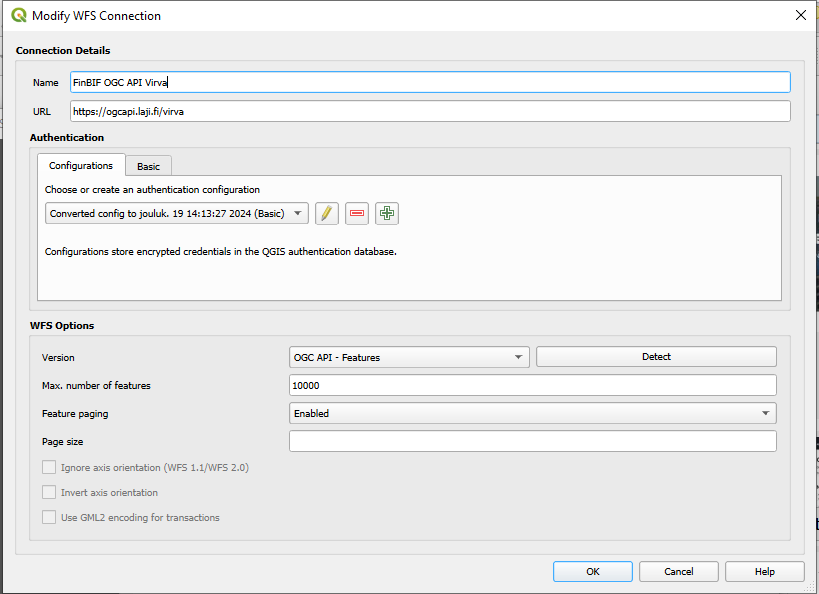
Kopioi ylempien ohjeiden mukaan haettu API-avain kohtaan Username. Jätä kohta Password tyhjäksi. Klikkaa Ok.
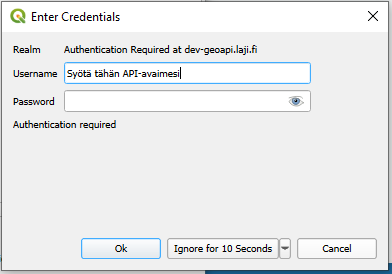
Tämän jälkeen kaikki aineistot avautuvat QGIS:iin ja voit ladata ne karttanäkymään klikkaamalla Add.
QGIS:iin luetut kohteet voidaan tallentaa haluttaessa muiden ohjelmistojen tukemiin
tiedostomuotoihin kuten GeoPackage- tai GeoJSON-formaattiin.
API-avain komentorivipohjaisissa sovelluksissa
Ohjelmointikielillä tai komentorivipohjaisissa sovelluksissa API-avaimen syöttäminen on hankalampaa, sillä OGC API Features ei sellaisenaan tue API-avaimen antamista parametrinä. Siispä se pitää syöttää rajapinnalle erikseen käyttämällä esimerkiksi cURL-sovellusta.
cURL tallentaa rajapinnasta haetun tiedoston muokkamattomana GeoJSON-muodossa, muttei pysty hyödyntämään sivutusmenetelmää ilman muokkauksia. Alla olevan esimerkin avulla voit hakea ensimmäisen sivun aineistosta:
curl -u apiavaintähän: -o tiedosto.json https://ogcapi.laji.fi/virva/collections/kainuu_points/itemsVaihda yllä olevaan esimerkkiin oma API-avaimesi kohdan apiavaintähän tilalle. Jätä kaksoispiste kuitenkin komentoon, sillä se jättää salasanan tyhjäksi. Kun painat Enter, komentorivin tiedostosijaintiin tallentuu tiedosto nimeltä tiedosto.json. Tiedostonimi on vapaasti vaihdettavissa.
Voit lisätä sivutuksen parametrillä offset, joka määrittää sivun ensimmäisen havainnon. Esim.
https://ogcapi.laji.fi/collections/etela_hame_points/items?f=json&limit=2000&offset=4000
palauttaa havainnot 4000-5999 GeoJSON-muodossa. Parametri limit määrittää, kuinka monta havaintoa palautetaan kerrallaan (max. 10 000).
Voit lukea lisää tietoja mm. GDAL:n tai wget:n käytöstä Maanmittauslaitoksen vastaavasta ohjeesta. Huom. kaikki samat parametrit eivät välttämättä päde lajitietokeskuksen rajapintaan.
API-avain Pythonilla
import requests
import geopandas as gpd
# API Key (used as the username in Basic Authentication)
api_key = 'your-api-key-here'
# OGC API Features URL
url = 'https://ogcapi.laji.fi/collections/etela_hame_points/items'
# Make a GET request with Basic Authentication
response = requests.get(url, auth=(api_key, ''))
# Read file as a GeoDataFrame
gdf = gpd.from_features(response.json()['features'])
print(gdf)